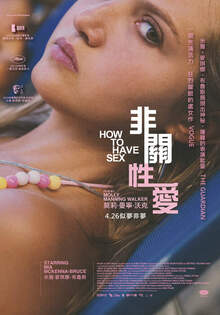最新版《Spring 彈簧 App》讓大家除了長高還能瘦身加工

圖片來自:itunes.apple
大家還記得之前我們分享過的美腿加工嗎?腿變長真的看起來比較正(嘆氣)。這次要來分享的是瘦身加工,第二代的 Spring 彈簧 app 可以幫我們把照片修圖修到瘦瘦的, 而第一代可以讓我們長高的功能,也沿用到第二代,長高的話身材比例也會比較正(再次嘆氣),雖然現實中我沒長腿也沒身高,但我一樣可以在照片裡做做夢(哈欠)。
一秒變男模

圖片來自:itunes.apple原汁原味的內容在這裡
好啦其實沒一秒那麼快 XD,用這 app 修照片也是要幾分鐘吧。Spring app 除了沿用第一代的長高功能,把人拉長了以外,又增加了可以瘦身的功能,真的蠻無敵的。不過使用的時候也要注意一下會跟著一起拉長的東西...
手上的機車包也一起拉長了(囧)

圖片來自:itunes.apple
這種沒看過的尺寸,是最新款的機車包(誤)。總之要用這 app 的時候,要確定拉長後不會有其他東西發生「比例怪異」的情況,不然一看就知道有問題啦 XD,所以要修的照片要好好挑選。接下來進入使用步驟。
步驟一
透過 app 上傳要修的照片,接著下面會出現三個功能選項:瘦身、長高、小臉。
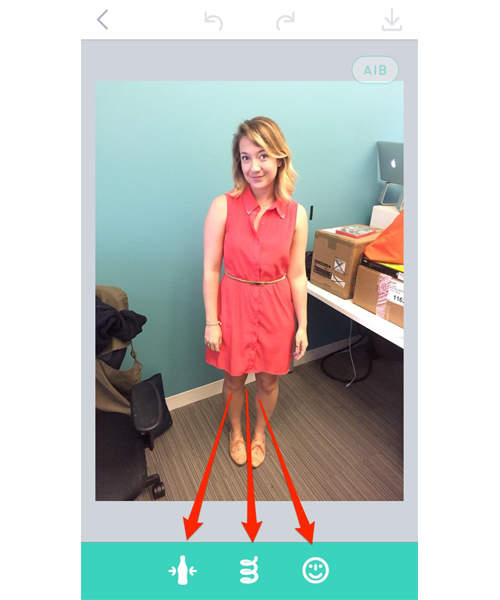
圖片來自:businessinsider
步驟二
選瘦身的話,在臉部會自動跑出一個白色圈圈,記得要用這圈圈正確地把自己的臉部框好,這樣待會將身體調瘦的時候才不會影響到臉部,臉部要使用的是另一個小臉功能。如果照片裡沒有臉的話(嗯?)就點選右上角的灰色笑臉圖案,圈圈就會消失了。接著把要瘦身的框框也稍微調整一下,跟自己的身體差不多寬就可以了
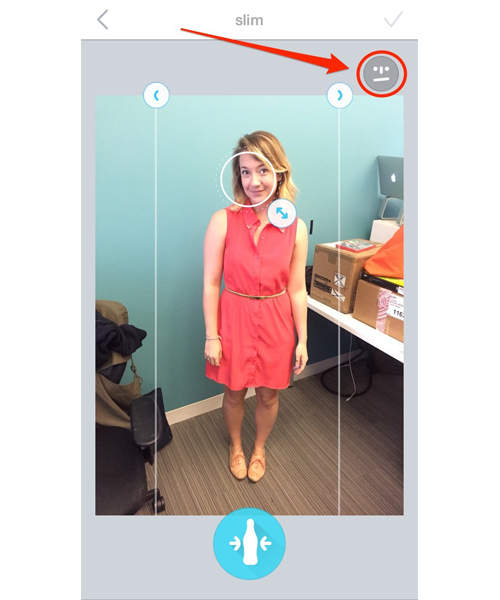
圖片來自:businessinsider
步驟三
開始拉最下方的橫槓調整瘦度,這次的範例是拉到 100%(笑),馬上就變好瘦了。
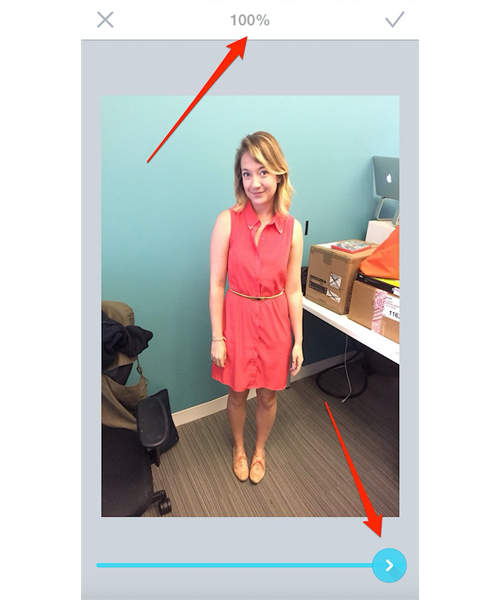
圖片來自:businessinsider
步驟四
再來是長高功能,螢幕會出現三條白線,把這三條白線調整到肩部、臀部和腳踝,這樣拉高的時候比例才不會怪怪的。如果是半身照不需要三條線,只要按右上角的兩條白線選項,就可以改成兩條線了。
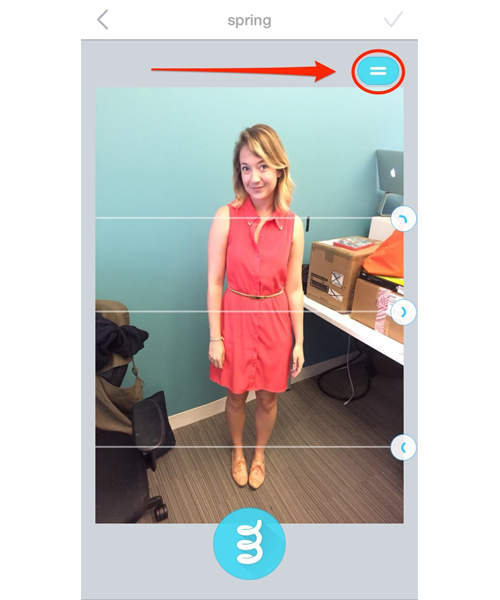
圖片來自:businessinsider
步驟五
開始調整高度吧,本次範例也是拉到 100%(笑),完全不想浪費一絲一毫。
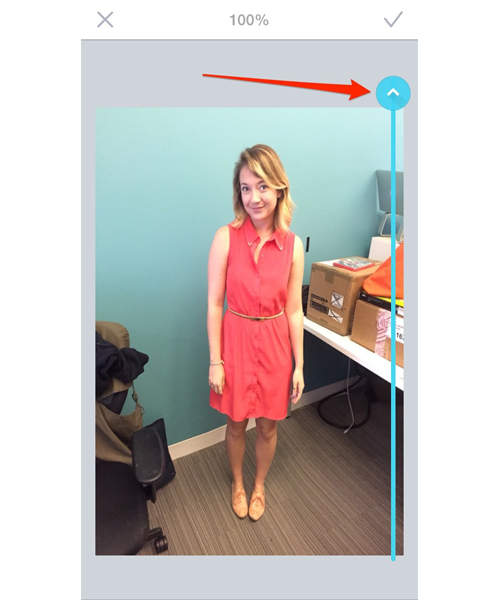
圖片來自:businessinsider
步驟六
最後是小臉的功能,將白色圓圈對準自己的臉部之後,就可以調整臉部的大小,和臉部的位置。
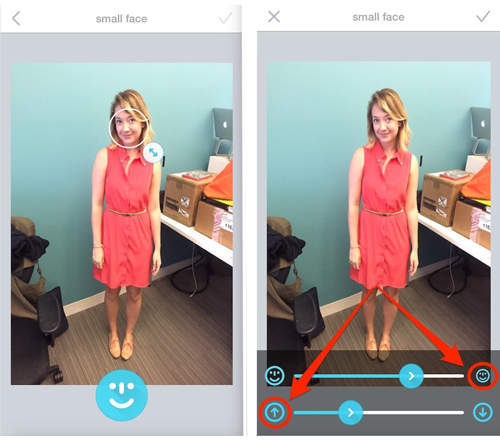
圖片來自:businessinsider
小臉功能用在側面就變成小頭功能 XD
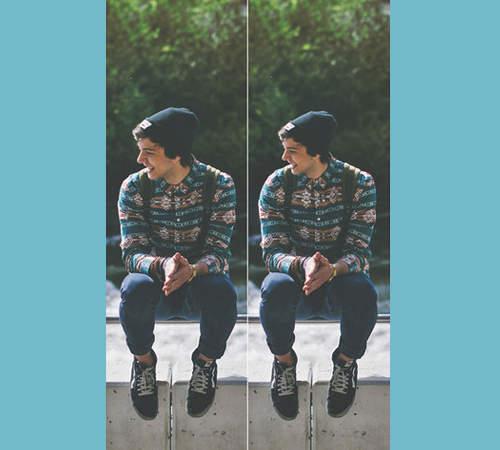
圖片來自:itunes.apple
完成~趕快來看看修圖前和修圖後的差異。
修圖前 vs. 修圖後
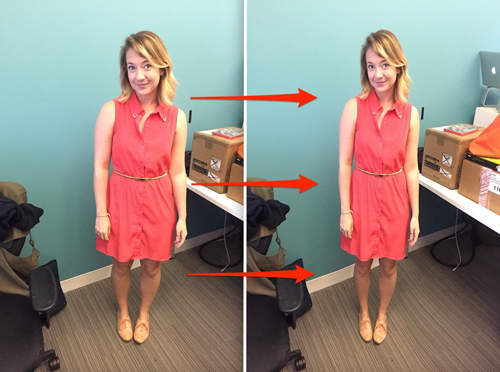
圖片來自:businessinsider
身材變瘦、人變高、臉部變小無誤。
大家快點玩玩看吧(灑花)
載點
部分資料來自網路 ( businessinsider )